Cứu Dữ Liệu Ổ Cứng bằng Hiren Boot CD
Nếu là dân công nghệ chắc bạn đã quá quen thuộc với Hiren Boot. Nhưng nếu không phải là dân công nghệ và chưa biết gì về Hiren Boot thì hãy theo dõi bài viết này ngay nhé. Bởi những hướng dẫn Cứu Dữ Liệu ổ cứng bằng Hiren Boot dưới đây chắc chắn sẽ giúp ích cho bạn rất nhiều đấy. Chúng tôi có thể khẳng định rằng nó Hiren Boot của iRecovery sẽ xóa tan nỗi lo khi bạn mất đi các dữ liệu quan trọng. Hiren Boot hỗ trợ người dùng lấy lại dữ liệu trọng.
Hiren Boot là gì? Hiệu quả Cứu Dữ Liệu ổ cứng của Hiren Boot
Đối với các chuyên gia hoặc những người sử dụng máy tính thường xuyên thì Hiren’s Boot đã trở nên quá quen thuộc. Bởi đây là công cụ hỗ trợ Cứu Dữ Liệu ổ cứng vô cùng hiệu quả trong các trường hợp bị xóa nhầm, ghost nhầm hoặc format nhầm.

Cứu Dữ Liệu Ổ Cứng bằng Hiren Boot CD
Có thể nói Hiren’s Boot (hay còn gọi là CD Boot) là một công cụ không thể thiếu đối với các chuyên gia công nghệ. Hiren’s Boot có chức năng theo dõi, chỉnh sửa phân vùng, sao lưu và Cứu Dữ Liệu khi bị mất. Bên cạnh đó Hiren’s Boot còn có tác dụng kiểm tra tình trạng sức khỏe của ổ cứng và phát hiện ra các lỗi cơ bản.
Về hiệu quả Cứu Dữ Liệu ổ cứng bằng Hiren’s Boot thì chúng ta không thể nói trước rằng chúng sẽ đạt 100%. Thế nhưng nếu ứng dụng đúng cách thì chắc chắn rằng Hiren’s Boot sẽ giúp bạn Cứu Dữ Liệu ổ cứng thành công mà không cần phải cài đặt bất cứ phần mềm hỗ trợ nào.
Tuy nhiên nếu đang tìm hiểu về vấn đề này bạn cũng có thể tham khảo “Top 3 phần mềm Cứu Dữ Liệu bị xóa nhanh chóng, an toàn” để tăng thêm kiến thức.
Cách sử dụng công cụ Hiren’s Boot để Cứu Dữ Liệu
Cách sử dụng Hiren’s Boot khá đơn giản. Trong quá trình khởi động máy bạn hãy chọn khởi động từ CD ROM và cho đĩa Hiren’s Boot vào trong ổ đĩa.
Khi menu Boot xuất hiện bạn hãy chọn “Start BootCD”. Đây là thao tác thường được tiến hành để khởi động Hiren’s BootCD. Bên cạnh đó còn có một cách khác là lựa chọn “Boot From Hard Drive” để khởi động từ ổ cứng.
Nếu bạn lựa chọn khởi động công cụ Cứu Dữ Liệu từ hệ thống ổ đĩa thì khi chọn Start BootCD một menu hệ thống gồm 12 công cụ sẽ được hiện ra ngay lập tức.
Một số công cụ chính trên thanh menu
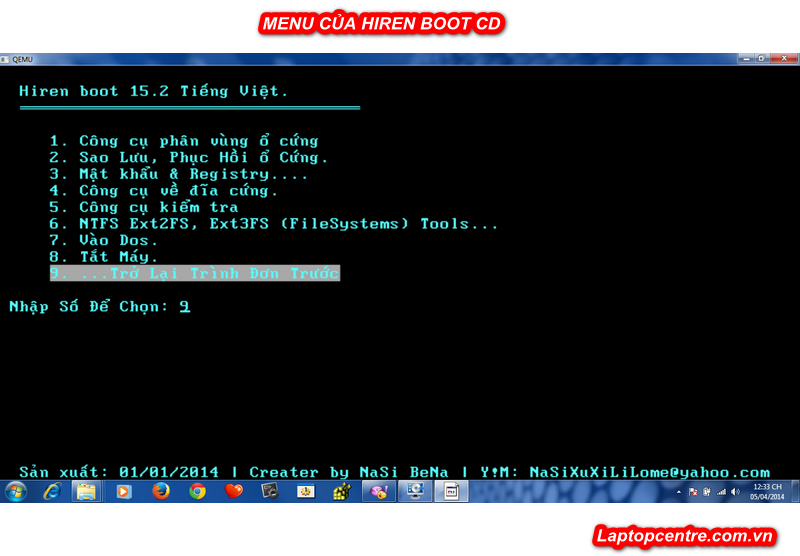
Cứu Dữ Liệu Ổ Cứng bằng Hiren Boot CD
Dưới đây là các công cụ chính hiện lên trên menu ngay sau khi Hiren’s Boot được khởi động.
Công cụ Disk Partition Tool
Đây là công cụ dùng để tạo phân vùng và nhân bản phân vùng. Đây là cách giúp sao lưu và Cứu Dữ Liệu an toàn nhất.
Đối với công dụng tạo phân vùng dữ liệu thì với công cụ này bạn có thể tạo ba hoặc 4 phân vùng Primary cùng với một phân vùng Extended.
Trong phân vùng Extended chúng ta có thể tạo rất nhiều phân vùng con mà không bị hạn chế về số lượng.
Đối với nhân bản phân vùng Hiren’s Boot có thể tạo ra một phân vùng mới dựa trên phân vùng đầy đủ dữ liệu trước đó. Sau khi đã tạo ra một phân vùng mới Hiren’s Boot sẽ Cứu Dữ Liệu bằng cách sao lưu lại toàn bộ dữ liệu. Chức năng này được sử dụng như một công cụ tạo sao lưu và Cứu Dữ Liệu khi cần thiết. Đồng thời nó còn có công dụng do chuyển nhanh dữ liệu từ ổ đĩa này sang ổ đĩa khác.
Ngoài hai tác dụng trên thì công cụ này còn có khả năng gộp và chia tách phân vùng dữ liệu có định dạng giống nhau như FAT , FAT32 , NTFS mà ko làm mất dữ liệu. Bạn có thể gộp
Bên cạnh đó bạn cũng có thể hai phân vùng logical và primary. Đồng thời cũng có thể phân chia chúng một cách dễ dàng. Ngoài ra bạn còn có thể dùng công cụ này Hiren’s Boot để dấu và Cứu Dữ Liệu phân vùng đã xóa.
Chương trình Antivirus Tools
Chương trình này bao gồm 2 công cụ diệt virus chạy trong môi trường DOS. Nó có thể Cứu Dữ Liệu khi bị hai loại virus F-Prot Antivirus và McAfee Antivirus tấn công. Bên cạnh đó nó có thể Cứu Dữ Liệu đã xóa do Virus trong Windows. Vì vậy một lời khuyên cho bạn là hãy cài đặt phiên bản Hiren’s mới nhất để bảo vệ dữ liệu khỏi virus nhé.
Công cụ Testing Tool
Testing Tool bao gồm các công cụ chuẩn đoán, kiểm tra bệnh của thiết bị. Kiểm tra Ram, kiểm tra tốc độ hệ thống, ổ cứng, CPU…Nó cung cấp thông tin về quá trình kiểm tra bộ nhớ, bo mạch chủ, đĩa mềm…nhằm phát hiện ra sự cố để thông báo kịp thời cho người dùng tìm cách Cứu Dữ Liệu an toàn.
Bên cạnh các công cụ trên Hiren’s Boot còn cung cấp nhiều ứng dụng khác có tác dụng bảo vệ và Cứu Dữ Liệu như Hard Disk Tools, System Info Tool, File Manager…Bạn có thể tìm hiểu các công cụ này trong bài viết chuyên sâu về Hiren’s Boot.

Cứu Dữ Liệu Ổ Cứng bằng Hiren Boot CD
Các bước sử dụng Hiren’s Boot để Cứu Dữ Liệu
Như đã nói ở trên cách sử dụng Hiren’s Boot hay còn gọi là CD Boot khá đơn giản. Và dưới đây là các bước Cứu Dữ Liệu Ổ Cứng bằng Hiren’s Boot.
Bước 1: Trước tiên bạn hãy tháo ổ cứng cần phục hồi và cắm vào một máy khác. Tiến hành thiết lập jump ở chế độ Slave.
Bước 2: Khởi động chương trình Windows hiện hành trong máy tính.
Bước 3: Bạn hãy nhấp chuột phải vào My Computer -> chọn Manager để kiểm tra dữ liệu trong ổ cứng máy tính. Tiếp tục bấm vào Disk Management lúc này ổ đĩa Disk 1 sẽ xuất hiện.
Bước 4: Cho đĩa CD Hiren’s Boot vào khay đựng đĩa CD của máy tính.
Bước 5: Chọn GetDataBack-NTFS để khởi động chương trình.
Bước 6: Đánh dấu kiểm vào ổ đĩa cần Cứu Dữ Liệu. Bỏ qua các ổ đĩa khác sau đó chọn Next.
Bước 7: Chọn 1st partition [NTFS] sau đó chọn Next.
Bước 8: Tiếp tục chọn nút Next và chờ đến khi chương trình tìm kiếm kết thúc.
Bước 9: Sau khi chương trình tìm kiếm của Hiren’s Boot kết thúc các tập tin như hình ảnh, video, tài liệu…đã bị xóa sẽ hiển thị trên màn hình. Bạn chỉ cần chọn Cứu Dữ Liệu các file cần thiết rồi nhấp chuột phải và chọn Copy để phục hồi dữ liệu. Quá trình Cứu Dữ Liệu sẽ hoàn tất khi bạn lưu trữ dữ liệu đã cứu vào thiết bị mới.
Lưu Ý: Trong quá trình khôi phục dữ liệu bạn tuyệt đối không nên lưu trữ lại vào ổ cứng gặp sự cố. Tốt nhất hãy lựa chọn thiết bị mới hoặc mang ổ cứng đến các trung tâm sửa chữa chuyên nghiệp để khắc phục lỗi trước khi lưu dữ liệu. Bên cạnh đó bạn hãy hạn chế sửa chữa ổ cứng tại nhà vì nó có thể khiến tình trạng thiết bị nghiêm trọng hơn. Trong quá trình Cứu Dữ Liệu bằng Hiren’s Boot nếu bạn gặp bất cứ khó khăn gì hãy liên hệ ngay với Laptopcentre để được giúp đỡ nhé.
Laptop có khả năng lưu trữ một khối lượng thông tin dự trữ lớn nhờ vào ổ cứng. Tuy nhiên nếu chiếc laptop của bạn không may bị nhiễm virus hay do bạn vô tình Ghost nhầm ổ mất dữ liệu trong quá trình thao tác chắc chắn vô cùng tồi tệ. Vì vậy để không ảnh hưởng đến công việc, cũng như lấy lại được các dữ liệu quan trọng bị mất thì việc Khôi phục dữ liệu ổ cứng là giải pháp cứu cánh dành cho bạn. Do đó bạn có thể áp dụng ngay cách cứu dữ liệu mà chúng tôi chia sẻ ở bài viết trên nhé.
Bên cạnh Hiren Boot CD thì hiện nay có rất nhiều phần mềm khôi phục dữ liệu ổ cứng 2019 để bạn lựa chọn. Vì vậy, nếu bạn am hiểu về công nghệ thông tin và chút kinh nghiệm sửa chữa phần mềm…cũng có thể tải Hiren Boot 16.2 ISO để ứng khôi phục dữ liệu ngay tại nhà. Nhưng hãy đảm bỏ rằng bạn luôn thực hiện đúng các bước, tránh làm ổ cứng bị hư hỏng quá nặng.
Trong trường hợp bạn không phải là dân công nghệ và gặp khó khăn trong việc Copy dữ liệu bằng Hiren boot hay còn chưa hiểu chia ổ cứng bằng hiren boot…nhân viên kỹ thuật tại Laptopcentre luôn sẵn sàng tư vấn và khắc phục cho quý khách hàng. Với nhiều năm kinh nghiệm trong nghề cùng đội ngũ nhân viên kỹ thuật giỏi, cho nên mọi vấn đề mà laptop bạn gặp phải từ hư hỏng ổ cứng hay mất dữ liệu cần khôi phục ổ cứng…Tất cả đều được chúng tôi hỗ trợ và khắc phục trong thời gian sớm nhất.
Để đem lại kết quả cao nhất trong việc khôi phục dữ liệu, tại Laptopcentre sẽ sử dụng những phần mềm hỗ trợ tốt nhất như: Khôi phục dữ liệu bằng DLC Boot 2017 hay Hiren boot 15.2 HDD Regenerator…Nhờ đó các dữ liệu quan trọng quan trọng mà bạn lỡ làm mất sẽ được lấy lại.
Ngoài ra lựa chọn dịch vụ sửa chữa tại Laptopcentre, quý khách hàng còn có thể ngồi xem quá trình làm việc của nhân viên. Do đó yên tâm về sự chuyên nghiệp của nhân viên trong việc Format ổ cứng bằng hiren boot cũng như đưa ổ cứng về lại trạng thái như lúc ban đầu nhanh nhất. Vì vậy, bạn không lo mất quá nhiều thời gian để khôi phục làm ảnh hưởng đến công việc.
Đặc biệt, giá dịch vụ khôi phục ổ cứng bị format tại Laptopcentre vô cùng rẻ. Đó chính là lý do dù đứng trước rất nhiều đối thủ cạnh tranh nhưng Laptopcentre vẫn luôn là địa chỉ sửa chữa uy tín được rất nhiều khách hàng tin tưởng lựa chọn.
Xem thêm bài viết liên quan:













